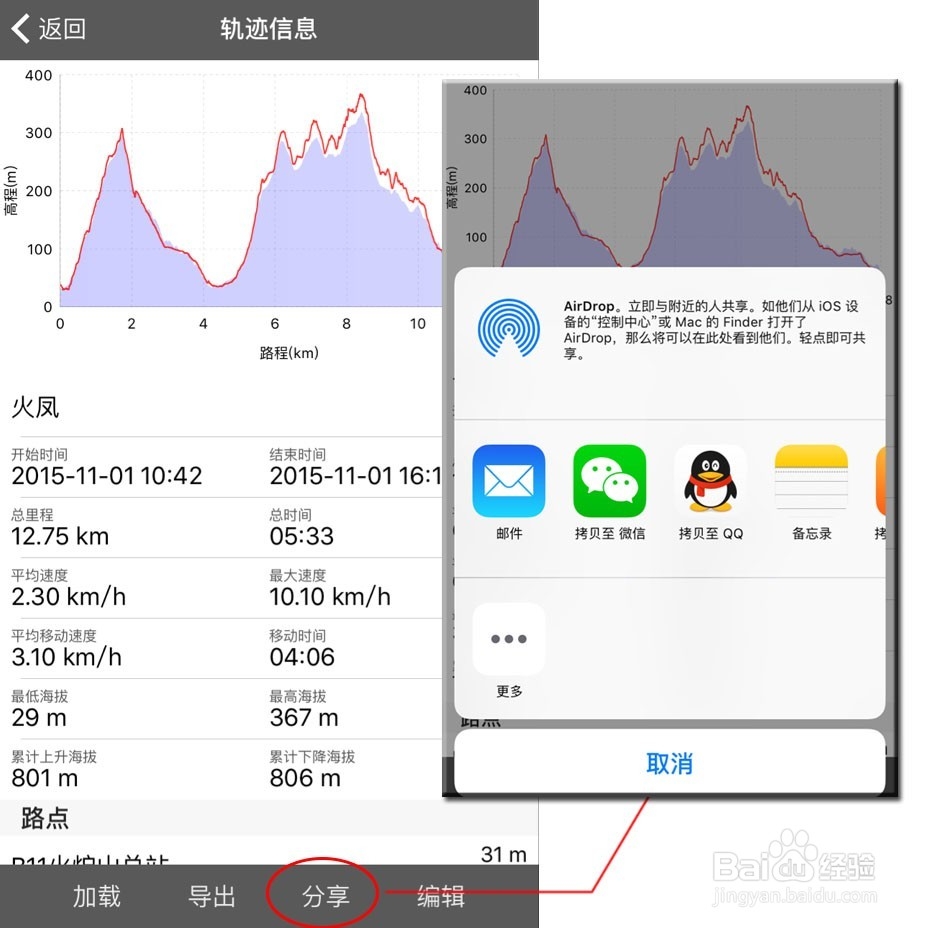1、主界面介绍

2、选择地图1)右上角菜撮劝丛食单栏-在线地图设置已开启的在线地图将会在主界面中可手动切换显示。2)或右上角菜单栏-离线地图自行制作的离线地图,使用iTunes添加到行图APP共享文件夹后会出现在此页面列表中。已开启的离线地图将会在主界面中可手动切换显示。3)地图快速切换主界面中,“地图切换”按钮可快速切换已开启的在线地图和离线地图。



3、等高线地图需要使用等高线地图时,只需要开启等高线图层议陬涸渎即可(在任何地图中都可以叠加等高线)。另外等高线显示的密集程度还可以根据地形和使用习惯自行设置。右上角菜单栏-地形等高线设置PS:关闭自动海拔范围的情况下才能设置最低海拔和最高海拔。


4、导入轨迹1) 通过QQ或微信传送到手机上,然后用行图打开即可自动保存,并直接显示在主界面。这个对于轨迹分享特别方便。2) 通过“轨迹搜索”搜到的轨迹,也可以直接吹涡皋陕用行图打开,保存到行图里面。并直接显示在主界面。3) 已保存在行图中的轨迹需要使用时,通过主界面右上角菜单-轨迹管理-打开需要使用的轨迹,加载即可。在行图中,航线显示为蓝色,轨迹显色为红色。4) 不需要显示航线或轨迹时,可在主界面的“轨迹操作”按钮中选择隐藏或是清除。

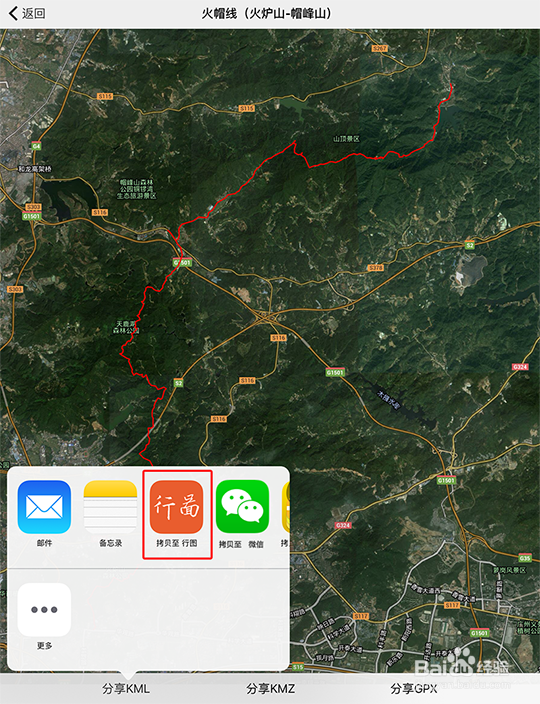

5、记录轨迹在主界面左侧的第二个按钮为轨迹记录按钮,开始记录和结束记录都是同一个按钮。轨迹记录前需要开启定位功能。

6、轨迹导出/分享在轨迹管理中可以导出行图中保存的轨迹,导出后存放在iTunes文件夹中。行图的轨迹也可以通过QQ、微信、邮件等分享,支持以GPX/KML/KMZ三种格式。